Údar:
Janice Evans
Dáta An Chruthaithe:
2 Iúil 2021
An Dáta Nuashonraithe:
21 Meitheamh 2024
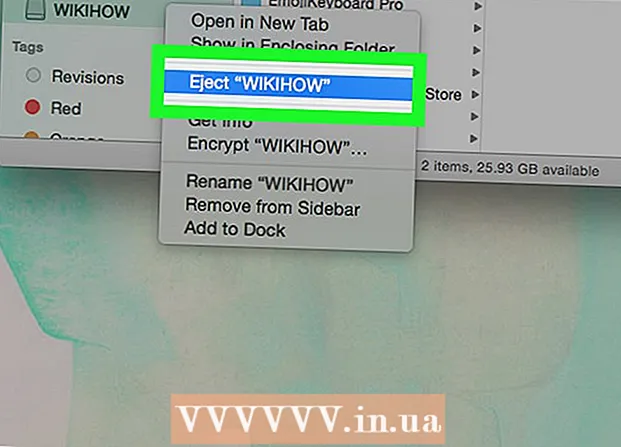
Ábhar
Taispeánfaidh an t-alt seo duit conas comhaid a chóipeáil ó do ríomhaire chuig do thiomáint crua (nó a mhalairt). Is féidir sonraí a aistriú ó / chuig tiomántáin chrua sheachtracha agus inmheánacha ar ríomhairí atá ag rith Windows agus Mac OS X.
Céimeanna
Modh 1 de 2: Ar Windows
 1 Faigh amach an cineál tiomántán crua. Tá dhá phríomhchineál tiomántán crua ann ar féidir sonraí a chóipeáil astu agus uathu:
1 Faigh amach an cineál tiomántán crua. Tá dhá phríomhchineál tiomántán crua ann ar féidir sonraí a chóipeáil astu agus uathu: - tiomáint crua seachtrach ceangailte le port USB an ríomhaire. Má tá diosca den sórt sin ceangailte le ríomhaire Windows, ní theastaíonn aon oiriúnaitheoirí ná ionramháil socruithe; má d'úsáid tú an diosca ar ríomhaire Mac OS X agus má tá tú chun é a nascadh le ríomhaire Windows, ní mór duit an diosca a fhormáidiú sa chóras comhad exFAT.
- tiomáint crua inmheánach nascann sé go díreach le máthairchlár an ríomhaire. Bain an tiomántán crua ón ríomhaire chun a chineál a fháil amach: IDE (nascann sé leis an mbord le cábla leathan agus cothrom) nó SATA (nascann sé leis an mbord le cábla caol), agus ansin IDE-USB nó SATA-USB a cheannach cuibheoir.
 2 Ceangail do thiomáint crua le do ríomhaire. Ceangail an cábla USB leis an tiomántán agus le do ríomhaire. Má tá tiomántán crua inmheánach á nascadh agat, ceangail an cuibheoir le do ríomhaire, agus ansin ceangail an cábla IDE nó SATA leis an gceanglóir comhfhreagrach ar an adapter.
2 Ceangail do thiomáint crua le do ríomhaire. Ceangail an cábla USB leis an tiomántán agus le do ríomhaire. Má tá tiomántán crua inmheánach á nascadh agat, ceangail an cuibheoir le do ríomhaire, agus ansin ceangail an cábla IDE nó SATA leis an gceanglóir comhfhreagrach ar an adapter.  3 Oscail an roghchlár tosaigh
3 Oscail an roghchlár tosaigh  . Cliceáil ar lógó Windows sa chúinne íochtarach ar chlé den scáileán.
. Cliceáil ar lógó Windows sa chúinne íochtarach ar chlé den scáileán. 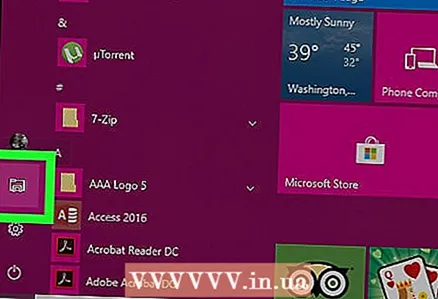 4 Oscail fuinneog Explorer
4 Oscail fuinneog Explorer  . Cliceáil ar an deilbhín cruth fillteáin ag bun na láimhe clé den roghchlár Tosaigh.
. Cliceáil ar an deilbhín cruth fillteáin ag bun na láimhe clé den roghchlár Tosaigh.  5 Faigh na comhaid is mian leat a chóipeáil chuig do thiomáint crua. Chun seo a dhéanamh, sa chuid chlé den fhuinneog Explorer, cliceáil ar an bhfillteán leis na comhaid riachtanacha.
5 Faigh na comhaid is mian leat a chóipeáil chuig do thiomáint crua. Chun seo a dhéanamh, sa chuid chlé den fhuinneog Explorer, cliceáil ar an bhfillteán leis na comhaid riachtanacha. - Más mian leat comhaid a chóipeáil ó do thiomáint crua chuig do ríomhaire, téigh go dtí an chéim "Cliceáil ar 'An ríomhaire seo'".
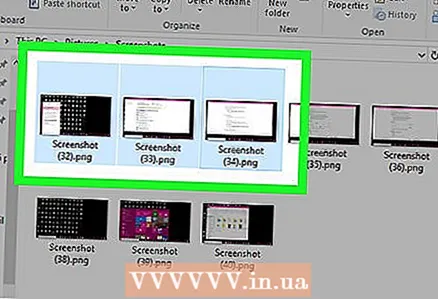 6 Aibhsigh na comhaid. Coinnigh síos an cnaipe luiche ar chlé agus tarraing an pointeoir thar na comhaid atá ag teastáil, nó coinnigh síos an eochair Ctrl agus cliceáil ar gach comhad atá uait.
6 Aibhsigh na comhaid. Coinnigh síos an cnaipe luiche ar chlé agus tarraing an pointeoir thar na comhaid atá ag teastáil, nó coinnigh síos an eochair Ctrl agus cliceáil ar gach comhad atá uait. - Is féidir leat cliceáil ar aon chomhad freisin agus ansin brúigh Ctrl+A.chun gach comhad san fhillteán a roghnú.
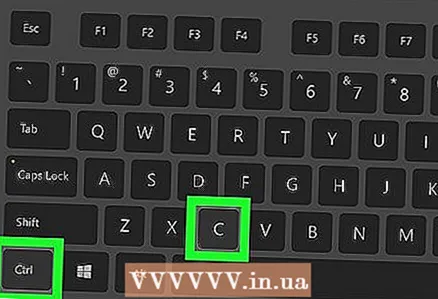 7 Cóipeáil na comhaid. Cliceáil ar Ctrl+C..
7 Cóipeáil na comhaid. Cliceáil ar Ctrl+C..  8 Cliceáil ar An ríomhaire seo. Gheobhaidh tú an rogha seo ar thaobh na láimhe clé den fhuinneog Explorer.
8 Cliceáil ar An ríomhaire seo. Gheobhaidh tú an rogha seo ar thaobh na láimhe clé den fhuinneog Explorer.  9 Oscail do thiomáint crua. Cliceáil faoi dhó ar ainm an tiomántáin chrua faoi Gléasanna agus Tiomántáin.
9 Oscail do thiomáint crua. Cliceáil faoi dhó ar ainm an tiomántáin chrua faoi Gléasanna agus Tiomántáin. - De ghnáth, bíonn an deilbhín tiomántán crua le feiceáil ar thaobh na láimhe deise den fhuinneog This PC.
- Ná cliceáil ar an diosca (C :)toisc gurb é tiomáint crua inmheánach an ríomhaire é.
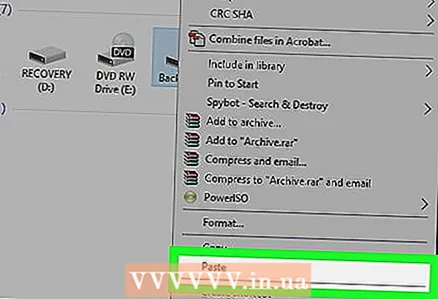 10 Cuir isteach comhad (anna). Cliceáil ar spás folamh i bhfuinneog an tiomántáin chrua agus ansin cliceáil Ctrl+V.... Cóipeálfar na comhaid chuig do thiomáint crua.
10 Cuir isteach comhad (anna). Cliceáil ar spás folamh i bhfuinneog an tiomántáin chrua agus ansin cliceáil Ctrl+V.... Cóipeálfar na comhaid chuig do thiomáint crua. - Má tá tú ag cóipeáil comhaid ó do thiomáint crua chuig do ríomhaire, déan na rudaí seo a leanas: aibhsigh na comhaid atá uait, déan iad a chóipeáil (cliceáil Ctrl+C.), oscail an fillteán cuí ar do ríomhaire, agus ansin cliceáil Ctrl+V..
 11 Bain an tiomántán crua go sábháilte. Dó seo:
11 Bain an tiomántán crua go sábháilte. Dó seo: - Cliceáil an ríomhaire seo ar thaobh na láimhe clé den fhuinneog.
- Cliceáil ar ainm an tiomántáin chrua sa rannán "Gléasanna agus Dioscaí".
- Téigh go dtí an cluaisín "Bainistigh".
- Cliceáil Seiceáil Amach ag barr na fuinneoige.
- Déan an tiomántán a dhícheangal ó do ríomhaire.
Modh 2 de 2: Ar Mac OS X.
 1 Faigh amach an cineál tiomántán crua. Tá dhá phríomhchineál tiomántán crua ann ar féidir sonraí a chóipeáil astu agus uathu:
1 Faigh amach an cineál tiomántán crua. Tá dhá phríomhchineál tiomántán crua ann ar féidir sonraí a chóipeáil astu agus uathu: - tiomáint crua seachtrach ceangailte le port USB an ríomhaire. Má tá tú chun tiomántán crua seachtrach nua a nascadh le do Mac, formáidigh an tiomántán ag baint úsáide as an gcóras comhad Iriseoireachta Sínte Mac OS a úsáideann Mac OS X. Seans go mbeidh oiriúntóir USB-3 agus USB-C ag teastáil uait mura bhfuil ag do Mac ach Calafoirt USB-C.
- tiomáint crua inmheánach nascann sé go díreach le máthairchlár an ríomhaire. Bain an tiomántán crua ón ríomhaire chun a chineál a fháil amach: IDE (nascann sé leis an mbord le cábla leathan agus cothrom) nó SATA (nascann sé leis an mbord le cábla caol), agus ansin IDE-USB nó SATA-USB a cheannach cuibheoir.
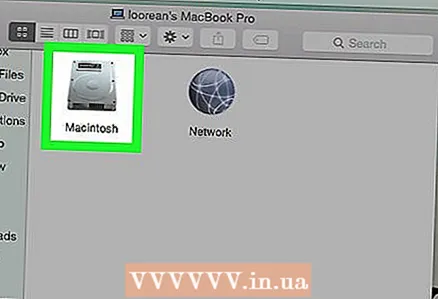 2 Ceangail do thiomáint crua le do ríomhaire. Ceangail an cábla USB leis an tiomántán agus le do ríomhaire. Má tá tiomántán crua inmheánach á nascadh agat, ceangail an cuibheoir le do ríomhaire, agus ansin ceangail an cábla IDE nó SATA leis an gceanglóir comhfhreagrach ar an adapter.
2 Ceangail do thiomáint crua le do ríomhaire. Ceangail an cábla USB leis an tiomántán agus le do ríomhaire. Má tá tiomántán crua inmheánach á nascadh agat, ceangail an cuibheoir le do ríomhaire, agus ansin ceangail an cábla IDE nó SATA leis an gceanglóir comhfhreagrach ar an adapter. - Mura bhfuil calafoirt chaighdeánacha USB ag do Mac, ceannaigh cuibheoir USB-3 go USB-C.
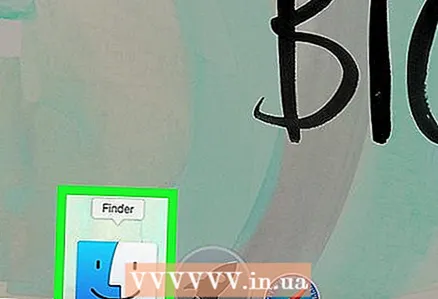 3 Oscail fuinneog Aimsitheoir. Cliceáil ar an deilbhín aghaidh gorm atá le fáil sa duga.
3 Oscail fuinneog Aimsitheoir. Cliceáil ar an deilbhín aghaidh gorm atá le fáil sa duga. 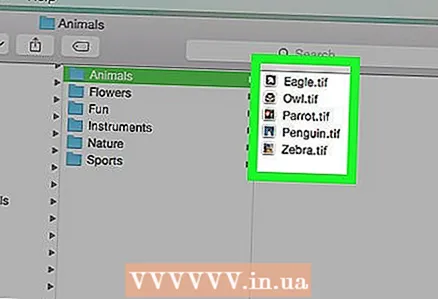 4 Faigh na comhaid is mian leat a chóipeáil chuig do thiomáint crua. Chun seo a dhéanamh, ar thaobh na láimhe clé den fhuinneog Aimsitheoir, cliceáil ar an bhfillteán leis na comhaid atá uait.
4 Faigh na comhaid is mian leat a chóipeáil chuig do thiomáint crua. Chun seo a dhéanamh, ar thaobh na láimhe clé den fhuinneog Aimsitheoir, cliceáil ar an bhfillteán leis na comhaid atá uait. - Más mian leat comhaid a chóipeáil ó do thiomáint crua chuig do ríomhaire, téigh go dtí an chéim "Cliceáil ar ainm an tiomántáin chrua atá ceangailte".
 5 Aibhsigh na comhaid. Coinnigh síos an cnaipe luiche ar chlé agus tarraing an pointeoir thar na comhaid atá ag teastáil, nó coinnigh síos an eochair ⌘ Ordú agus cliceáil ar gach comhad atá uait.
5 Aibhsigh na comhaid. Coinnigh síos an cnaipe luiche ar chlé agus tarraing an pointeoir thar na comhaid atá ag teastáil, nó coinnigh síos an eochair ⌘ Ordú agus cliceáil ar gach comhad atá uait. - Is féidir leat cliceáil ar aon chomhad freisin agus ansin brúigh ⌘ Ordú+A.chun gach comhad san fhillteán a roghnú.
 6 Cóipeáil na comhaid. Cliceáil ar ⌘ Ordú+C..
6 Cóipeáil na comhaid. Cliceáil ar ⌘ Ordú+C..  7 Cliceáil ar ainm an tiomántáin chrua atá ceangailte. Tá sé ar an taobh íochtarach ar chlé den fhuinneog Aimsitheoir. Osclófar an fhuinneog diosca crua.
7 Cliceáil ar ainm an tiomántáin chrua atá ceangailte. Tá sé ar an taobh íochtarach ar chlé den fhuinneog Aimsitheoir. Osclófar an fhuinneog diosca crua. 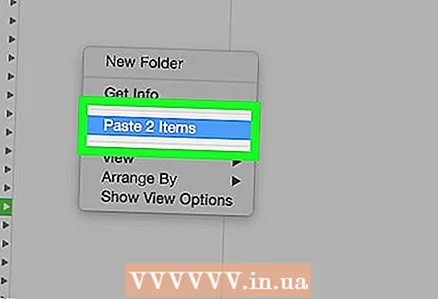 8 Cuir isteach comhad (anna). Cliceáil ar spás folamh i bhfuinneog an tiomántáin chrua agus ansin cliceáil ⌘ Ordú+V.... Cóipeálfar na comhaid chuig do thiomáint crua.
8 Cuir isteach comhad (anna). Cliceáil ar spás folamh i bhfuinneog an tiomántáin chrua agus ansin cliceáil ⌘ Ordú+V.... Cóipeálfar na comhaid chuig do thiomáint crua. - Má tá tú ag cóipeáil comhaid ó do thiomáint crua chuig do ríomhaire, déan na rudaí seo a leanas: aibhsigh na comhaid atá uait, déan iad a chóipeáil (cliceáil ⌘ Ordú+C.), oscail an fillteán cuí ar do ríomhaire, agus ansin cliceáil ⌘ Ordú+V..
 9 Bain an tiomántán crua. Chun seo a dhéanamh, i bhfuinneog Aimsitheoir, cliceáil deilbhín an triantáin ar thaobh dheis ainm an tiomántáin chrua atá ceangailte, agus ansin déan an tiomántán crua a dhícheangal ó do ríomhaire nuair a spreagtar é.
9 Bain an tiomántán crua. Chun seo a dhéanamh, i bhfuinneog Aimsitheoir, cliceáil deilbhín an triantáin ar thaobh dheis ainm an tiomántáin chrua atá ceangailte, agus ansin déan an tiomántán crua a dhícheangal ó do ríomhaire nuair a spreagtar é.
Leideanna
- Scriosfaidh formáidiú an tiomántáin gach comhad atá stóráilte air; tá sé seo úsáideach más mian leat do thiomáint crua a ghlanadh sula n-úsáidtear é ar ríomhaire eile.
- Molaimid duit do thiomáint crua a dheighilt agus an córas oibriúcháin á shuiteáil agat ionas go mbeidh cúltaca de do chuid comhad agat ar eagla go dtarlódh rud éigin do dheighilt an chórais.
Rabhaidh
- Bí cinnte tú féin a chur ar an talamh agus an tiomántán crua (nó cúlpháirtí eile) á bhaint den ríomhaire.



